
I den næste artikel skal vi se på Inxi. Dette er en kommandolinie-computerinformationsværktøj. I dag er der mange applikationer, både gratis og betalte, for at kunne konsultere detaljer om vores hardware eller operativsystem. Da det er en CLI-værktøj, vil vi være i stand til at bruge det i Desktop- eller Server-versionen. Inxi er tilgængelig i standardopbevaringsstederne for de fleste Gnu / Linux-distributioner og nogle BSD-systemer.
Dette er et systeminformationsværktøj til kommandoliniesystemet gratis og open source. Med det ser vi oplysningerne om computerens hardware: CPU'en, driverne, Xorg, skrivebordet, kernen, GCC-versionerne, processerne, brugen af RAM, vores offentlige IP og en lang række nyttige oplysninger. Uanset om det er en harddisk eller en CPU, et bundkort eller de fulde detaljer i hele systemet, vil inxi vise dem nøjagtigt på få sekunder.
Dette værktøj er en gaffel af infobash, bash sys info script fra locsmif. Inxi er et universelt, bærbart og systeminformationsscript til IRC. Hovedformålet med dette værktøj er at bruge det på IRC eller supportfora. Hvis du leder efter hjælp gennem et forum eller et websted, hvor nogen beder om dine udstyrsspecifikationer, skal du blot køre denne kommando og kopiere / indsætte output for at give de data, de beder om.
Som jeg allerede har sagt linjer ovenfor, er dette et open source-værktøj, derfor kan vi finde dens kildekode på GitHub-siden af projektet.
Installer inxi
Dette værktøj er tilgængelig i de fleste opbevaringssteder for GNU / Linux-distributioner. Vi kan installere det på mange måder afhængigt af den distribution, vi bruger. Til denne artikel skal vi bruge installationen til Ubuntu / Debian og derivater. Vi bliver kun nødt til at åbne en terminal (Ctrl + Alt + T) og skrive i den:
sudo apt install inxi
Inxi vil kræve nogle yderligere programmer for at fungere ordentligt i vores system. Disse installeres sammen med værktøjet. Men hvis de ikke installeres automatisk, bliver vi nødt til at finde og installere dem. For at liste alle de programmer, der kræves for korrekt drift, bliver vi nødt til at åbne en terminal (Ctrl + Alt + T) og køre i den:
inxi --recommends
Hvis vi ser et manglende program på listen, som terminalen viser os, skal vi installere det, inden vi begynder at bruge dette værktøj.
Nogle inxi-muligheder
Se generelle egenskaber
Når de tidligere krav er løst, kan vi se, hvordan vi bruger dette værktøj til at få detaljerne i vores Ubuntu-system. Brugen af dette værktøj er ret enkel og ligetil. Fra terminalen udfører vi følgende kommando til se de generelle detaljer for dit team:

inxi
Se funktioner i detaljer
For at se egenskaberne ved dit system mere detaljeret skal vi tilføje -F mulighed som det er vist i følgende:

inxi -F
Se hardwarefunktioner
Hvis vi ønsker det få detaljerne i en bestemt hardwaredel, er det muligt? Selvfølgelig ja. For kun at vise detaljerne på harddisken bliver vi nødt til at bruge -D mulighed som det er vist i følgende:

inxi -D
Hvis det er nødvendigt detaljer om bundkort, vi kan få dem ved at tilføje -M mulighed:

inxi -M
Når vi har brug for data om vores Grafikkort, behøver vi kun tilføje -G mulighed at kommandere:

inxi -G
Har du brug for data om netværkskort? Det er så simpelt som at tilføje -N mulighed som det er vist i følgende:

inxi -N
Se listen over arkiver på dit system
Som du kan se fra output ovenfor, vil vi være i stand til at finde næsten alle hardwareoplysninger på få sekunder. Men dette værktøj ikke kun vise hardwareoplysninger. Det giver os også mulighed for at konsultere nogle andre ting. For eksempel kan vi se listen over arkiver i vores system ved at tilføje -r mulighed:
inxi -r
Se vejret på et sted
Med dette værktøj kan vi endda se detaljerne i vejret på en bestemt placering. Ja, du læste det rigtigt. For at få disse data skal du bare skrive noget som følger:

inxi -W Santiago,Spain
Få hjælp
Alt det ovenstående er kun en del af, hvad du kan gøre med dette værktøj. Du kan tjek alle de tilgængelige muligheder (som er ganske få) der henviser til mandsiden for kommandoen:
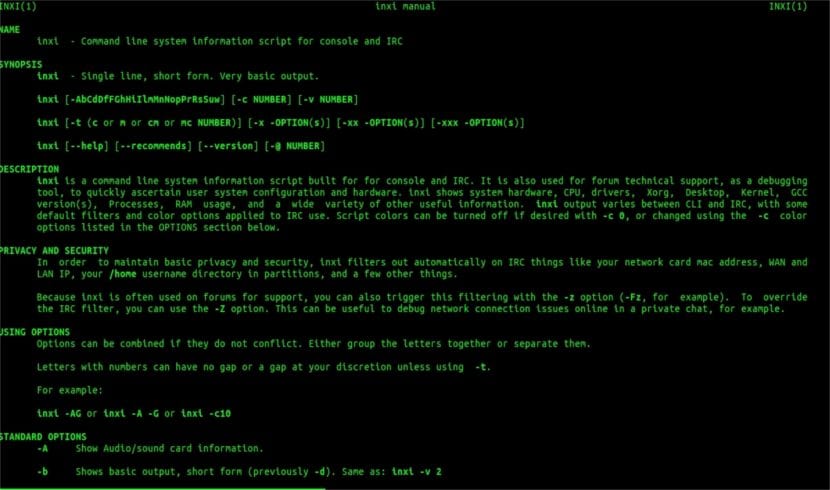
man inxi
Afinstaller inxi
Vi kan fjerne dette værktøj fra vores system på en enkel måde. Vi åbner en terminal (Ctrl + Alt + T) og skriver i den:
sudo apt remove inxi && sudo apt autoremove
Hvis du vil vide mere om dette værktøj, kan du konsultere projektwebsted.
va genial